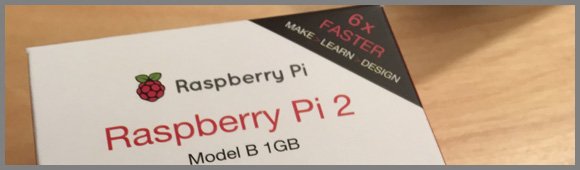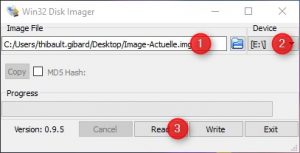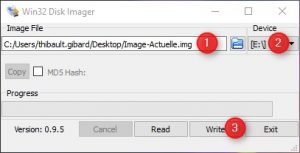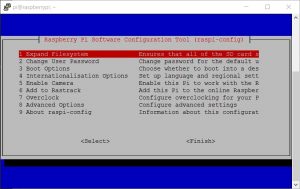Si vous avez besoin d’étendre l’espace disque de votre Raspberry Pi en changeant de carte Micro SD ou simplement de copier votre carte SD comme source pour provisionner un second Raspberry Pi ; alors, les quelques lignes qui vont suivre devraient vous intéresser.
Pour faire ce faire, vous aurez besoin du même outil que nous avions déjà rencontré lors du chargement de votre image Raspbian dans votre Raspberry Pi, à savoir : Win32 Disk Imager – consultez l’ancien article.
Etape 1 – Créer l’image actuelle de votre Raspberry Pi
Nous allons supposer que vous disposez d’ores et déjà d’un Raspberry Pi correctement configuré.
- Prenez votre micro carte SD et insérez la dans votre adaptateur puis sur votre ordinateur.
- Démarrez l’application Win32 Disk Imager.
- Définissez l’emplacement où sauvegarder l’image actuelle de votre Raspberry Pi (par exemple sur votre bureau : C:\User\nom.prenom\Desktop\Image-Actuelle.img et sélectionnez dans le menu déroulant la lettre correspondante à votre carte SD.
- Cliquez sur Read pour démarrer la création de votre image.
Selon l’espace disque de votre carte micro SD, l’opération va prendre plus ou moins de temps.
Une fois l’image effectuée, chargez maintenant la nouvelle carte micro SD de remplacement. Il nous reste à suivre la même procédure que nous avons déjà vu dans le précédent article.
Etape 2 – Installer votre nouvelle image sur votre Raspberry Pi
Dans mon cas personnel, mon problème était de migrer vers une carte SD de plus grande capacité. J’ai donc re-chargé l’ancienne image sur ma nouvelle carte puis j’ai relancé la commande sudo raspi-config pour étendre la capacité de stockage du Raspberry Pi.
- Ré-utilisez l’application Win32 Disk Imager, utilisez la même image que vous avez précédemment créée mais cette-fois-ci cliquez sur Write pour la transférer sur votre nouvelle carte SD.
- Une fois terminé, démarrez votre Raspberry Pi et exécutez la commande suivante :
sudo raspi-config
Puis, dans la fenêtre qui apparaît, sélectionnez l’option Expand Filesystem. Il ne vous reste plus qu’à redémarrer le Raspberry Pi et vérifier qu’il dispose bien du stockage de la nouvelle carte SD.
df -H
Votre Raspberry est de nouveau disponible, avec la même configuration et un stockage accru.
Plus d’informations : lifehacker.com.